FC2ブログからWordPressのブログへ引っ越す際にしたこと

プロバイダーの提供するブログからFC2ブログへ引っ越したのが2009年ですので、それから10年続けて来たことになります。今回、レンタルサーバーでWordPressのブログを開設することにしました。
引っ越すことにした理由、また、引っ越す際にしたことをまとめてみました。
なぜ引っ越すことにしたのか
FC2ブログは、使いやすくて、カスタマイズの自由度も高くて、広告も最小限という、無料ブログのなかでは、自分的にはベストだと思っています。カスタマイズを存分に楽しませていただきました。
特に大きな不満はなかったのですが、掲示板などでブログへの誘導をした場合に会社のPCからだと入れないといわれたこともありました。FC2というのが原因かどうかは分かりませんがちょっと気になってました。(アダルトもあったり、拠点が海外だったりというのが関係しているかな?)
サンプルファイルを置きたかったのですが、FC2ブログではZIPファイルはアップロードできなかったので、ファイル置き場として、レンタルサーバーを借りてそこに置いていました。ミニバードというレンタルサーバーなんですが、月額250円でデータ容量は50GBで私の用途としては十分です。
また、プロバイダーのメールがスパムだらけになっていたので、対策としてメールアカウントをミニバードで作成しました。最大500個まで作成できるので、個人および家族用、仕事用と、WEBで公開用、通販サイト用など用途で分けて、公開用や通販用のアカウントはスパム対策として定期的に変更するという使い方をしてました。その際に、どうせならということで独自アカウントを取得してそれでメールアドレスを作成しました。
ということでWordPressのブログを開設するのに必要な資産(サーバー、ドメイン)は既に揃っていました。
今年の5月にミニバードがスターサーバーに統合されてスターサーバーへ自動移行しました。クラウド型でオールSSDということでより高機能、高速なものにアップグレードしました。これを機会に、WordPressに引っ越そうと決心しました。
移行の方針
調べてみると、FC2ブログの記事をそのままWordPressへ移行させることも可能なようです。
ただ、FC2ブログを残したまま公開すると、重複コンテンツとなりSEO的に不利になるので、旧ブログへのアクセスを新ブログへ自動でとばすという、リダイレクト設定が必要になります。
画像も含めてのデータ移行やリダイレクト設定等、調べれば調べるほど、大変そうです。シンタックスハイライター埋め込みや画像のボップアップなどカスタマイズの部分も、WordPressではそのままでは使えないので、WordPress側で修正が必要になります。
Tipsなどの記事自体も、今となっては古くて使えなかったり、更新修正が必要なものも多いです。
ということで、FC2のデータは移行させずに、新規に空の状態で開設して、今でも有効なものや人気のある記事から、順に手直して新ブログに投稿することにしまた。
スターサーバーでWordPressブログを開設する手順
レンタルサーバー契約
これは上で書いたように既に取得済みなんです。これから始めようとしている人むけに解説します。
まず、どのレンタルサーバーを選ぶかですが、選択肢としては、
- WordPress対応の無料レンタルサーバー
- データベースのある有料レンタルサーバー
があります。
1 だと広告が表示されたりいろいろ制限があったりしますので、わざわざ無料ブログサービスから移行するメリットは少ないと思います。
2 の場合、価格によってピンからキリまでいろいろあります。今回、WordPress移行にむけて、スターサーバー以外のレンタルサーバーもいろいろ検討しました。
料金は月額100円からありますが、WordPressにはデータベースが必要なのでそれが使えるものとなると、月額250円前後からとなります。250円前後だと、下記が有名どころです。
ロリポップ ライトプラン
スターサーバー ライトプラン
250円前後だとデータベースは一つだけなの作成できるブログは一ついい、なるべく安価で開設したいという私のような人は、これで十分だと思います。これでとりあえず開設して、不満が出たら上位プランへの変更も可能です。
上記の2つなら、私としてはスターサーバーのライトプランがお勧めです。月額250円で、オールSSD、クラウド型は他にはありません。オールSSD、クラウド型とはなにかというと要するに高速だということです。
スターサーバー自体は2017年サービス開始ですか、それ以前からミニバードなど運営してきた会社なので実績は十分です。さらに有名なエックスサーバーの関連会社ということですので信頼性も問題ないでしょう。サポートはメールとBBSだけですが、メールで問い合わせたことがありますが、すぐに返事が来て対応はよかったです。
複数のブログを開設したい、自動バックアップなどの機能が欲しい、となると、月額500円前後以上のものを選択することになります。1000円前後だとエックスサーバーが定評があり、どこを見ても推奨されているのでこれを選んでおけば間違いはないと思い須磨が、個人の趣味の延長ならそこまでは必要ないかもしれません。500円前後だとスターサーバー、ロリポップ、さくらインターネット、・・・など選択肢はたくさんありますが、私が調べた中では、カラフルボックスがコスパ最強です。ただ、新しいので、実績を重視するなら、他の方がいいかもしれません。今のスターサーバーに不満が出てきたら、次はカラフルボックスにすると思います。
独自ドメイン取得
ドメインはレンタルサーバーが提供する無料のものと、専門のドメイン取得サービスから取得する独自ドメインがあります。
レンタルサーバーが提供する無料のドメインは、スターサーバーだと138種類から選択できます。選択したものの前に好みのワードを付加して自分のドメインとなります。例えば、apples.jp を選択して、hatenaと組み合わせて hatena.apples.jp とすることができます(ただし、既に使われていたらダメですが)。
専門のドメイン取得サービスだと、.com とか.net あるいは、.co.jp などの前に好みのワードを付加して自分のドメインとできます。.co.jp は会社対象なので個人では取得できません。個人なら、.com が安価だし、一般的なのでいいでしょう。年間1200円ぐらいで取得および更新できます。1ヶ月100円で独自ドメインが持てるなら、取得しておいて損はないですね。
独自ドメインだと、サーバーの別の会社へ移行しても、ドメインも一緒に持っていくことができます。サーバー提供ドメインだとそのサーバー以外では使えません。
あと独自ドメインだと、メールアドレスを固定できるのがメリットです。今まで、プロバイダーを何度か変更してますか、プロバイダー提供のメールアドレスだとそのたびに変わるので連絡等面倒ですか、独自ドメインだとその心配がありません。
レンタルサーバーと同じ会社が提供するサービスから取得すると設定・管理が楽ですし、更新・料金支払いも一か所でできるので楽でしょう。ということで、hatena chips はスターサーバーと同じ会社のスタードメインから取得しました。
WoedPressのインストール
いよいよWoedPressのインストールですが、その前に独自ドメインの設定とSSLの設定をします。下記に公式マニュアル通りににやれば簡単です。
WoedPressのインストールは、
通常は、ファイルをサーバーにアップロードしたり、データベースの設定をしたりと結構複雑ですか、
スターサーバーには簡単インストールという機能があり、サイトから対話形式で簡単にインストールできます。
これも下記の公式マニュアル通りに進めていけばいいでしょう。
インストールの設定で迷う点について
「自動でデータベースを生成する」「作成済みのデータベースを利用する」の選択は、自動の方を選択しておくのが簡単です。
ブログのインストール先ですが、ドメインの下にフォルダーを作成してそこにインストールするか、ドメイン直下にインストールするか指定できます。
具体的には、インストール先を「空欄」にすればドメイン直下、フォルダー名を入力すれば、そのフォルダーにインストールされます。
何か違うかというと、ドメイン直下なら https://ドメイン でブログのトップページにアクセスできで、フォルダーを入力しておくと、https://ドメイン/フォルダー でトップページにアクセスできるということです。
同じドメインで複数のブログを開設するとか、ホームページは別に作成して、その中の一つのコンテンツとしてブログも入れるという場合は、後者の方法を選択すればいいでしょう。
そうでないなら直下でいいと思います。WordPress自体にブログ記事とは別に固定ページを作成する機能がありますので、簡単なホームページならそれを利用できます。固定ページをトップに表示させることも可能です。
ちょっと迷いましたが hatena chips は直下型にしました。
設定が完了したら、「確定する」ボタンをクリックすると自動でインストールが始まります。
インストールが完了したら、ブログ情報にログインフォームのURLが表示されますので、それをクリックすると「WordPress」の管理画面が開きます。
そこで「WordPress」の設定をすることになりますが、それは次の記事で。
まとめ
- WordPressでブログを開設するためにはまずレンタルサーバーを契約して、ドメインを取得する。
- レンタルサーバーの提供する無料のドメインもあるが、専門のドメイン取得サービスから独自ドメインを取得するほうが長く使えるのでおすすめ。
- スターサーバーやほとんどのレンタルサーバーは、WordPressを簡単にインストールできる機能が付いてるので簡単にできる。
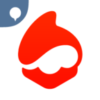

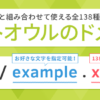


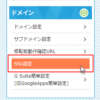
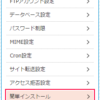
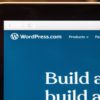









ディスカッション
コメント一覧
まだ、コメントがありません